

Av Nathan E. Malpass, Senast uppdaterad: May 17, 2018
Vet du hur man låser upp en inaktiverad iPad? Jag stötte på det här problemet på min iPad igår, så ge mig några råd om du vet hur man fixar det.
Att fela är mänskligt. Tja, sant nog. Nuförtiden kommer även den mest försiktiga personen till en punkt att han/hon glömmer saker. Detta visar sig när vi ställs inför fasan med en handikappad iPad. Hur går det ens till?
För det första anger vi i de flesta fall fel lösenord flera gånger. Ibland behöver man till och med ta bort ditt Apple-ID utan att veta lösenordet. Att ställa in ett lösenord är vårt sätt att se till att våra enheter förblir säkra från nyfikna ögon och skyddade från informationsstöld av obehöriga.
Men som nämnt kommer det att finnas fall där vi glömmer det som inte bör glömmas, i det här läget lösenkoden till vår iPad. Heck, vi kan till och med vara så säkra på att vi har rätt och försöker så många gånger till den grad att enheten blir inaktiverad och det är vi som är skyldiga. Att vara för självsäker ibland är en dålig sak.
Du kan till och med hamna i den här situationen om du har ett barn som fick tillgång till din iPad och försökte använda den utan att riktigt veta lösenkoden på den. Jag försäkrar dig att detta händer de flesta föräldrar med småbarn, ganska frustrerande men ingenting du kan göra egentligen eftersom dådet är gjort.
Även om det är bra att sådana säkerhetsfunktioner har skapats, speciellt om låt oss säga att din enhet blev stulen. Du kan vara lugn och veta att all data du har lagrat inte är lätt att komma åt. Låt oss bara hoppas att personen som stal inte är en hacker, då blir det en helt annan historia.
Ändå finns det beprövade sätt att låsa upp en handikappad iPad och om du läser vidare kanske du bara hittar den rätta för att hjälpa dig ur din knipa.
Del 1: Testa ditt inre tekniska kunnandeDel 2: Hur man låser upp inaktiverad iPad utan att förlora någon dataVideoguide: Hur kan vi låsa upp iPad-avaktiveringsproblemDel 3. Hur man låser upp en inaktiverad iPad om du har glömt ditt lösenordDel 4: Slutsats

Efter att ha fokuserat på mjukvaruutveckling i några år har vi skapat ett iOS-verktyg som passar alla.
Här är ett tips till dig: Download FoneDog iOS Systemåterställning för att enkelt låsa upp din låsta iPad utan dataförlust. Om du vill prova några andra metoder har vi samlat några vanliga lösningar nedan.
iOS-systemåterställning
Fixa med olika iOS-systemproblem som återställningsläge, DFU-läge, vit skärmslinga vid start, etc.
Fixa din iOS-enhet till normal från vit Apple-logotyp, svart skärm, blå skärm, röd skärm.
Fixa bara din iOS till normalt, ingen dataförlust alls.
Fixa iTunes Error 3600, Error 9, Error 14 och olika iPhone-felkoder
Frigör din iPhone, iPad och iPod touch.
Gratis nedladdning
Gratis nedladdning

Alla är inte fullt kapabla att fixa iPad inaktivera problemet själva. Men vi har räknat upp de grundläggande korrigeringarna som fungerade för de flesta användare som inte krävde att de skulle bryta en hel del svett.
Om du har detta aktiverat skulle detta vara det enklaste sättet att låsa upp inaktiverad iPad. Detta skapades egentligen i syfte att fjärrsäkra din iOS-enhet om den blir stulen, eller även om du inte kan hitta var du senast lämnade din enhet.
Hur låser du upp din iPad när den är inaktiverad utan iTunes? Du kan använda en annan iOS-enhet när du går igenom den här processen. Se bara till att du använder samma iCloud-konto. Detta skulle också fungera om din enhet är ansluten till internet innan den inaktiverades.
Steg 1: Logga in på iCloud med dina referenser
Steg 2: Välj alternativet "Hitta min iPhone".
Steg 3: Om du har flera enheter synkroniserade med ditt iCloud-konto, välj noga vilken det är du försöker få tillgång till. Kolla din Apple-ID försiktigt.
Steg 4: När du har sett till att du valt den iPad du har problem med, gå vidare och välj "Radera iPad".
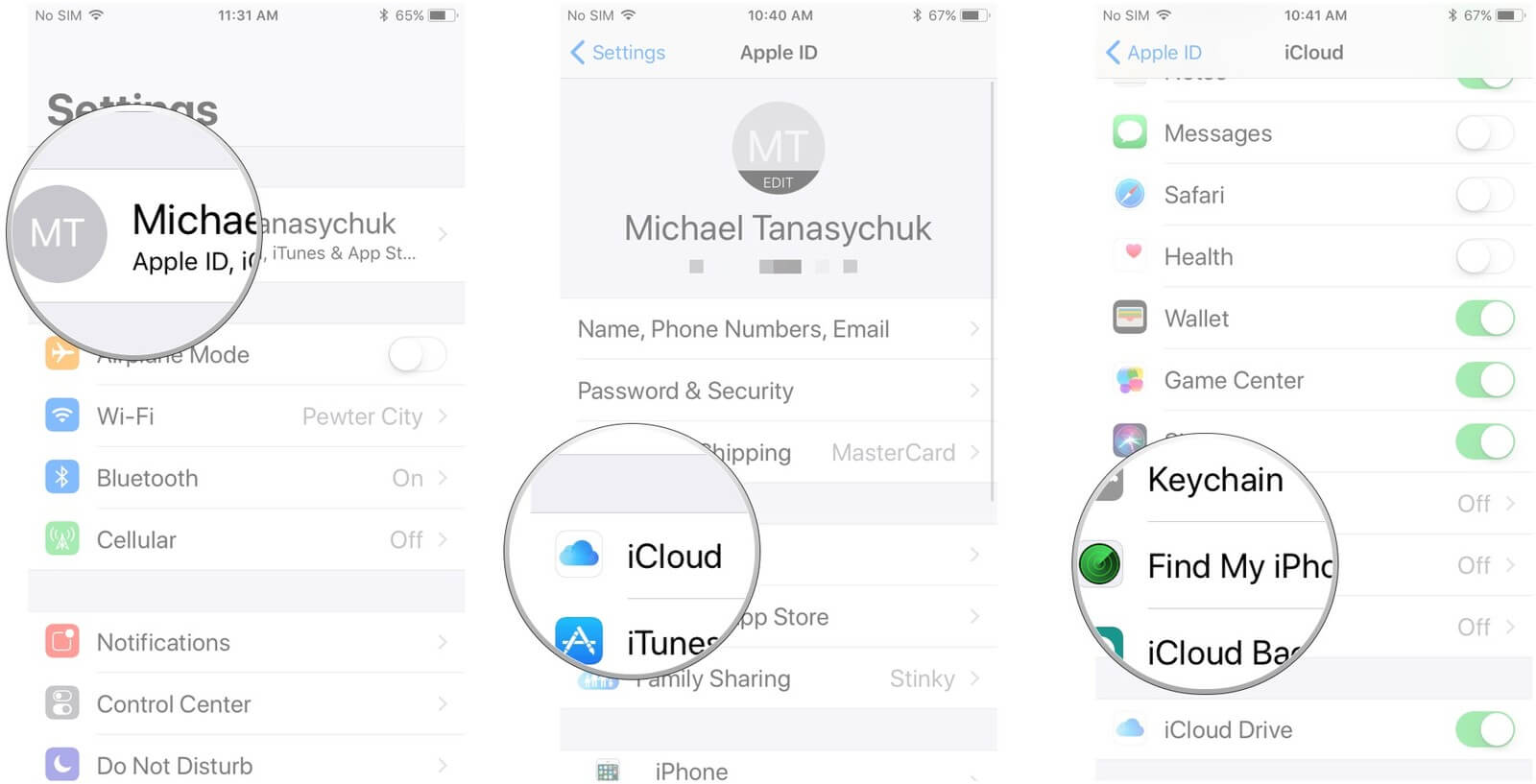
Viktigt: Det här specifika steget kommer helt att vända din iPad tillbaka till hur den var när du först köpte den. Det betyder att allt det innehåller kommer att raderas. Så innan du bestämmer dig för att driva igenom det, se till att du har säkerhetskopierat all din information.
Hur får jag min iPad ur avaktiverat läge? Som nämnts ovan för den första föreslagna fixen bör din enhet vara ansluten till internet för att den ska fungera. Men vad händer om det inte är det? Det finns ett annat sätt och det skulle vara genom att använda iTunes.
Steg 1: Använd kabeln till din iPad som följde med den när den köptes för att ansluta till din dator.
Steg 2: Om iTunes appen startar inte automatiskt försök att göra det manuellt.
Steg 3: Automatisk synkronisering bör nu börja och den kommer att baseras på hur du ställer in den eller som standardinställning.
Steg 4: Vänta tills enheten har slutfört synkroniseringsprocessen och skapat en säkerhetskopia.
Steg 5: När du är klar väljer du "Återställ"
Steg 6: Håll utkik efter installationsskärmen och när du kommer så långt väljer du "Återställ från iTunes Backup", välj din iPad från iTunes och se till att du väljer den senaste säkerhetskopian som du kan ladda ner på den.
Här är ett bra sätt att låsa upp en inaktiverad iPad. Denna process bör ta bort lösenordet från din iPad och låta dig använda det igen. Allt du behöver se till är att en säkerhetskopia skapades så att du inte kommer att ha så svårt att ställa in din enhet igen.
Folk läser också:
Reparera iPad är inaktiverat Anslut till iTunes
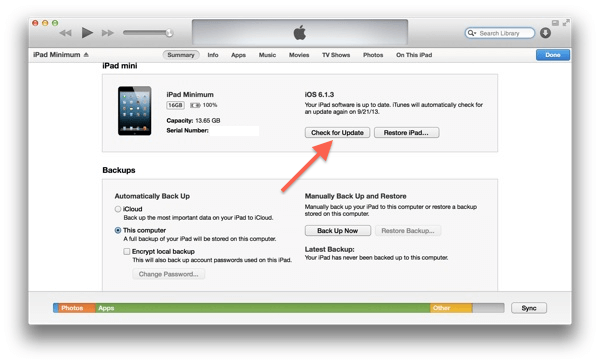
Notera: Om den fortfarande ber dig om ett lösenord (som i det här fallet glöms bort och därför inaktiverar iPad), prova en annan dator som du kan ha synkroniserat enheten med. Om det inte finns någon kommer det att finnas Fix 3 för dig att prova som går in i återställningsläge.
Vem vill börja om från början efter att ha byggt upp din iPad? Ingen väl? Men om du faktiskt vill kunna använda den igen så här är en annan fix du kan prova.
Tänk på att detta kommer att innebära betydande dataförlust, så som alltid är det tillrådligt att du har säkerhetskopierat alla dina viktiga saker från din iPad innan du fortsätter.
Detta är för dem som inte har synkat sin enhet med iTunes tidigare eller aktiverat funktionen "Hitta min iPhone". Du kan också gå och använda vilken typ av dator som helst så att du inte behöver oroa dig för att ha en Mac bara för att gå igenom den här processen.
Folk gillar också att fråga Hur kan vi sätta iPhone i återställningsläge.
Steg 1: Anslut din iPad till din dator via en usb-kabel och starta sedan iTunes
Steg 2: Starta iTunes manuellt om det inte startar automatiskt.
Steg 3: När iTunes har startat och medan din enhet är ansluten gör en tvångsomstart. För att göra det, medan du håller ned Sleep/Wake-knappen, se till att du håller ned hemknappen samtidigt. Släpp bara när du ser prompten anslut till iTunes på skärmen.
Steg 4: Du kommer att ges två alternativ, "Återställ" och "Uppdatera". I det här fallet går du och väljer "Uppdatera". Att ladda ner de nödvändiga filerna kan ta lite tid så det är bäst att inte röra din iPad och låta den slutföra processen.
Steg 5: När du är klar kommer du att upptäcka att lösenordet som har glömts nu är borttaget och du kan nu ställa in din iPad igen med dina önskade inställningar.
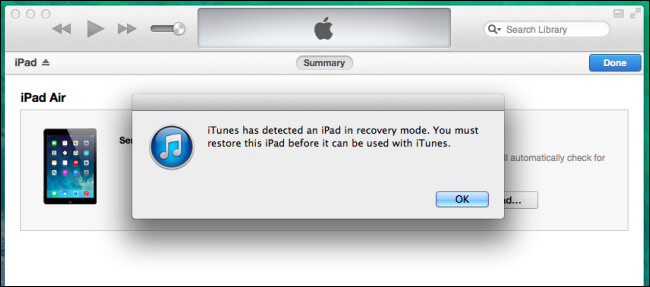
FoneDog Toolkit-iOS System Recovery kommer att göra tricket att undvika förlorad data från iPad när fixa iPad-avaktiveringsproblem.
Om du inte har varit tillräckligt flitig när det gäller att hålla en säkerhetskopia av allt du håller kärt på din iPad så är stegen vi först föreslog inte så idealiska.
Vem skulle verkligen vilja förlora allt och gå tillbaka till ruta ett utan att ha ett sätt att få tillbaka de där dyrbara sakerna?
Det är därför FoneDog Toolkit-iOS System Recovery är den mest rekommenderade fixen där ute. Du får lösa problemet själv utan att oroa dig för betydande dataförlust. Du blir expert på vad du trodde är en förlorad sak.
Smakämnen FoneDog Toolkit är också känt för att fixa olika systemproblem även iTunes-fel som du inte är bekant med som Error 3600, Error 14 och flera andra felkoder. Även fel som svarta, blå och röda skärmar täcks av FoneDog Toolkit-iOS System Recovery.
Det ger ett säkert, enkelt och problemfritt sätt att få din iPad tillbaka till sitt normala skick. Läs vidare för stegen du behöver gå igenom för att guida dig i att fixa din inaktiverade iPad.
Här är en gratis nedladdningsknapp för att du ska prova.
Gratis nedladdning Gratis nedladdning
Här är ett riktigt säkert sätt att låsa upp den inaktiverade iPad utan att oroa dig för betydande dataförlust, följ bara dessa enkla steg:
Att ladda ner och installera programmet tar några enkla steg och när det är klart kan du starta det och sedan fortsätta för att välja "iOS-systemåterställning" alternativet för att börja.

Väl i rätt val anslut din iPad till din dator (fungerar bra med både Mac och Windows). Din enhet kommer att upptäckas automatiskt och i nästa del går du och väljer "Start"

För att FoneDog Toolkit-iOS System Recovery ska fungera sin magi är det nödvändigt att ladda ner lämplig och uppdaterad firmware för din iPad. Detta kommer att garantera att det åtgärdar alla avvikelser som finns med ditt operativsystem.
För att starta processen, fortsätt bara och välj "Reparera". Du måste dock komma ihåg att du skulle behöva tillhandahålla korrekta detaljer om din enhet, dvs modell, serienummer etc. för att säkerställa att det inte skulle uppstå några problem när reparationsprocessen påbörjas.

Reparationsprocessen för FoneDog Toolkit-iOS System Recovery tar ett tag att slutföra. Det skulle vara bäst att inte röra iPaden och göra någonting medan det pågår.
Hur som helst kommer du att få ett meddelande när det är klart och det kommer att uppmana din iOS-enhet att starta om.

Gratis nedladdning Gratis nedladdning
Nu kan du gå vidare och själv se framgången som FoneDog-verktygslådan har åstadkommit. Detta signaleras av det faktum att när du öppnar din iPad för att ställa in den kommer du inte att hitta den som ber dig om ett lösenord, och din iPad är inte längre inaktiverad.
Det här är en videoguide för att instruera dig hur du låser upp iPad-inaktiverat problem, du kan åtgärda det här problemet genom att titta på den här videon snabbt.
Det är alltid frustrerande när du har glömt ditt lösenord och inte kan öppna det efter flera försök vilket resulterar i att din iPad stängs av. Nu, hur man bryter sig in i en iPad utan ett lösenord? Vad ska man göra när det är inaktiverat?
Om det inte finns något sätt att hitta ditt lösenord tillbaka, behöver du hjälp från ett tredjepartsverktyg. Den mest rekommenderade programvaran är iOS Unlocker. Här är några av dess funktioner:
Du kan låsa upp din iPad med det här verktyget i följande situation:
Om du behöver låsa upp din inaktiverade iPad, Klicka på knappen nedan för att låsa upp din iPad på det säkraste och snabbaste sättet!
Gratis nedladdning Gratis nedladdning
Här är enkla steg för att använda iOS Unlocker för att låsa upp iPad:
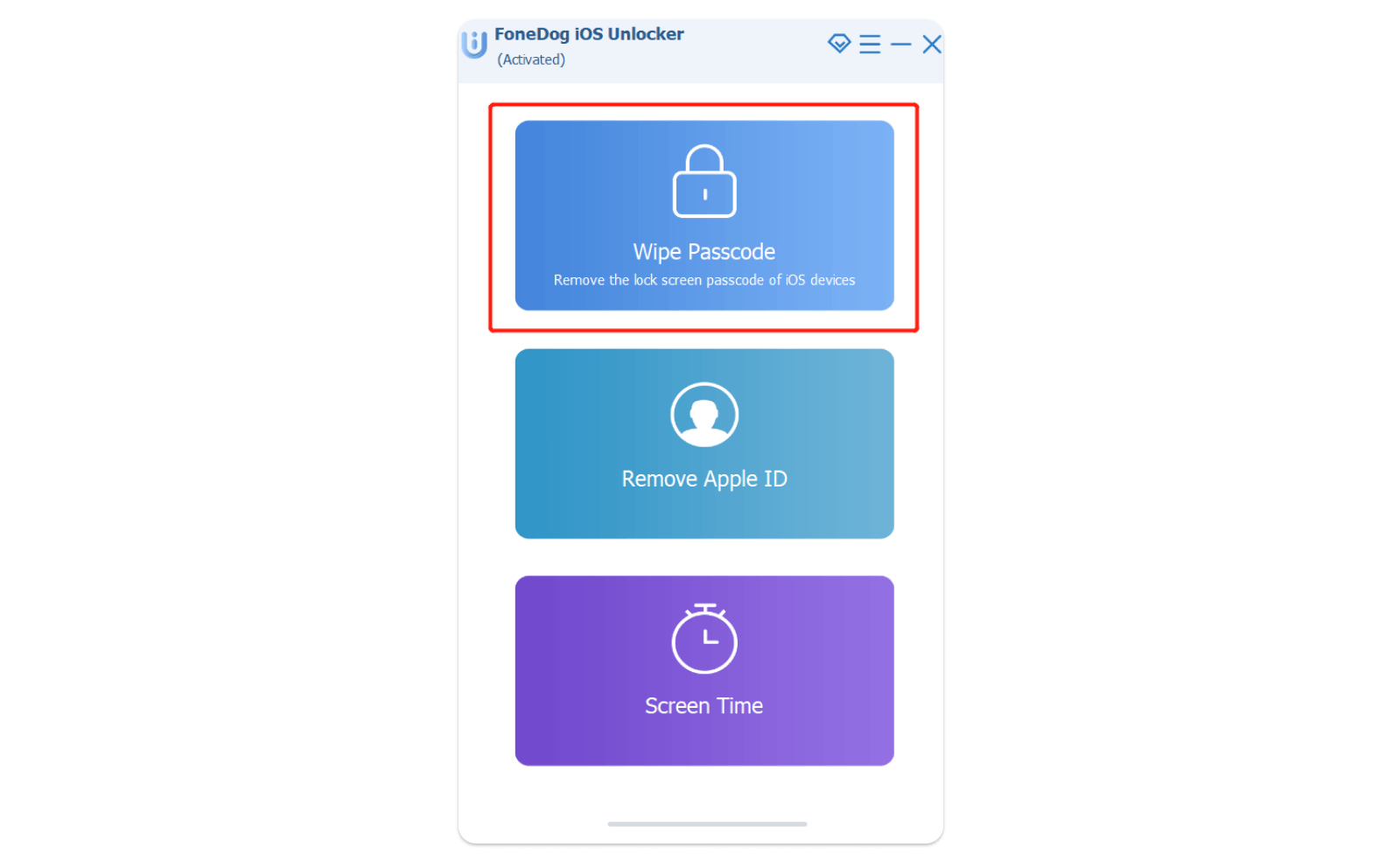
Din iPad är användarvänlig och har ett relativt starkt säkerhetssystem som gör dig bekväm när det gäller att din enhet är säker. Det kommer bara att finnas tillfällen där att glömma ditt lösenord skulle visa sig vara ett sådant problem.
Vi använder våra enheter för dagliga funktioner som att hålla kontakten, arbeta eller till och med för underhållning. Så det skulle vara svårt för oss att gå förbi med en handikappad iPad under en lång period.
Bra att du har FoneDog Toolkit-iOS System Recovery för att komma till din räddning som enkelt och säkert kan lösa problemet med hur man låsa upp funktionshindrade iPad.
Det kommer till och med att gå vidare och fixa eventuella underliggande problem på din iPad som du kanske inte kände till innan din iPad inaktiverades. För att sammanfatta det har du FoneDog Toolkit-iOS System Recovery som din bästa hjälte för enhetsproblem du trodde var hopplösa.
Lämna en kommentar
Kommentar
iOS-systemåterställning
Reparera olika iOS-systemfel tillbaka till normal status.
Gratis nedladdning Gratis nedladdningHeta artiklar
/
INTRESSANTTRÅKIG
/
ENKELSVÅR
Tack! Här är dina val:
Utmärkt
Betyg: 4.5 / 5 (baserat på 66 betyg)